Excelで2つ以上の文字列を結合して1つのセルに入れるには、「&」を使う方法と、CONCATENATEやCONCAT、TEXTJOINなどの関数を使う方法があります。しかし、単に文字列を連結するだけなのに、わざわざ関数を呼び出すのはいかがなものかと思います。
累乗の「^」と連結の「&」はExcelの基本です!
文字列を半角のダブルクォーテーションで囲むこと、複数の文字列や数式を「&」で連結すること、四則演算との優先順位などをしっかりと練習したうえで、それでもなお関数を用いたほうが楽な場合に限って関数を呼び出すべきです。
そこで、今回は、演算子「&」を用いて文字列を連結する方法とスペース・改行・ダブルクォーテーションの連結に関する問題を出題します。
目次
問題文のあとに簡単な操作方法を解説していますが、静止画では、わかりにくいと思いますので、最後に動画を載せています。ぜひご覧ください。
- 1.足し算・引き算の連結
- 2.ダブルクォーテーションで囲む
- 3.文字列の結合
- 4.スペースの連結
- 5.セル内改行の連結
- 6.かっこの連結
- 6-2.補足:HTMLの生成(追記)
- 7.ダブルクォーテーションの連結
- 8.応用事例
- 9.動画版はこちら(無料)
1.足し算・引き算の連結
問題
計算式によって「5」と「-2」を連結して「5-2」と表示しなさい。また、「2+3」と「4-6」の計算結果を連結して「5-2」と表示しなさい。

解説
2つの文字列をつなげるときには「&」を使います。「&」は文字列連結演算子といいます。

イコールの後に、「5&-2」と入力します。

5-2となります。次に2+3と4-6を連結します。

2+3は5、4-6は-2で連結すると5-2となります。

このように、1つのセルの中に、複数の数式の計算結果を連結して入れることができます。文字列の連結は、すべての算術演算が行われた後に、最後に計算されます。

したがって、この計算はかっこがなくても足し算と引き算が先に計算され、5の2となります。

2.ダブルクォーテーションで囲む
問題
次の計算式を入力して、計算結果を比較しなさい。

解説
=2+3と入力します。
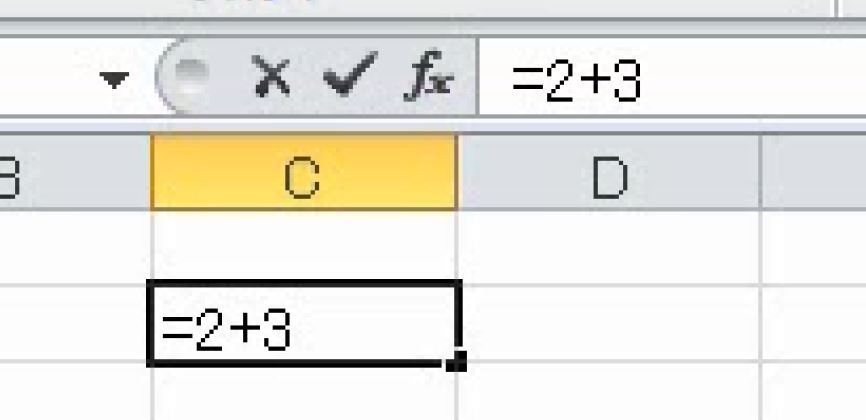
5になります。今度は2+3の部分をダブルクォーテーションで囲みます。
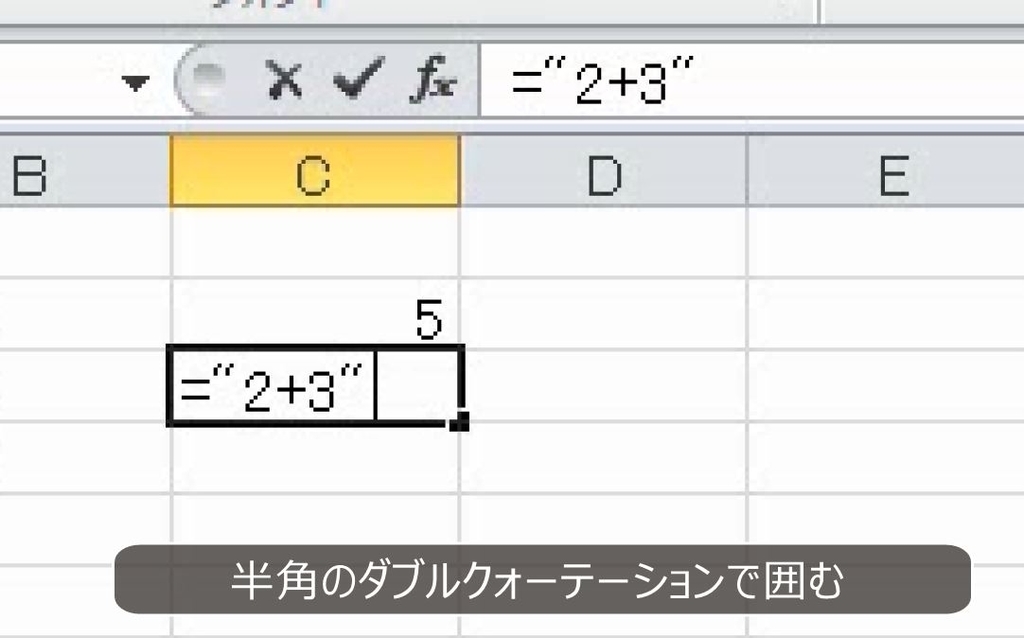
2+3のまま表示されます。

先頭にイコールがあると計算が実行されますが、先頭にイコールがあったとしても、ダブルクォーテーションで囲まれた部分は計算の対象外になります。計算が実行されないのでこの部分は「5」ではありません。

3.文字列の結合
問題
計算式によって「a」と「b」を連結して「ab」と表示しなさい。

解説
aとbを連結します。

「=a&b」とするとエラーになります。先頭にイコールを付けたとき、計算の実行ができる文字は、数値と演算子だけです。

「a」や「b」のような文字列は計算の実行ができません。先頭にイコールをつけると計算が実行されますから、計算できない文字を使うとエラーになります。

「a」や「b」をそれぞれダブルクォーテーションで囲んでみます。「ab」となります。

文字列はダブルクォーテーションで囲むことによって計算式に利用することができます。このように、文字列は必ずダブルクォーテーションで囲みます。

ダブルクォーテーションで囲めば、計算に使えない文字を自由に使うことができ、エラーを回避することができます。

4.スペースの連結
問題
A列・B列のデータから、D列のデータを作りなさい。なお、都道府県と会場の間は全角のスペースとする。

解説
文字列を連結するにはアンドを使います。スペースを空けて連結するには、ダブルクォーテーションで囲んだスペースを連結します。

オートフィルをします。これで完成です。

全角も半角もスペースを連結するときは、前後にダブルクォーテーションをつけます。

それではもう一度練習しましょう。計算式を入力します。「=A2&ダブルクォーテーション2つ&B2」とします。ダブルクォーテーション2つの間に何もなければ、何も挿入されません。

この間にスペースを入れます。

オートフィルをします。これで完成です。

5.セル内改行の連結
問題
D列の計算式を修正して次のようにしなさい。

解説
とりあえず都道府県と会場を入れて4つのセルを連結します。

オートフィルをすることを考慮して、絶対参照にします(参考:【Excel】絶対参照は表の形とコピーの有無で判断できるように練習せよ)。

次にコロンと改行を入れます。ここで挿入する場所を確認します。A1とB1の後にコロンを入れます。A2の後に改行を入れます。「=都道府県&コロン&東京&改行&会場&コロン&代々代第2体育館」という長い計算式になります。

そこで、同じように3か所をダブルクォーテーション2つに置き換えて入力してみます。

A1とA2とB1の後にダブルクォーテーション2つを入れて、&で連結します。

コロンを入れます。

最後に改行を入れますが、セルの中で改行するのは、Altキー+Enterキーです。

1行で表示される場合は、折り返して全体を表示するボタンを押します。

これで2行になります。

オートフィルをします。これで完成です。

改行を連結するときは、初めにダブルクォーテーション2つを入れて、その間に改行を入れます。

セル内の改行はAltキー+Enterキーです。

別解
2つのダブルクォーテーションも消します。

その代わりに「char(10)」と入力します。これで改行になります。

CHAR(10)はセル内の改行を表す数式(関数)です。ダブルクォーテーションは不要です。これを用いても構いません。

- CHAR(10)・・・セル内改行
- CHAR(9)・・・タブ
6.かっこの連結
問題
A列・B列のデータからD列のデータを作りなさい。
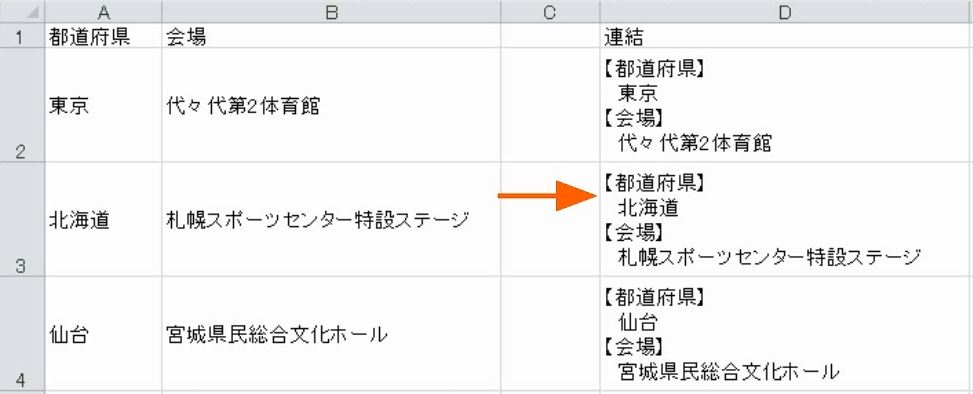
解説
完成イメージのうち、4か所がセルの参照です。参照する部分以外はとりあえずダブルクォーテーション2つを連結してから考えます。

まずは、計算式を入力しますが、何らかの文字を入れる場合は、ダブルクォーテーション2つを連結しておいて、後で考えたほうがわかりやすいです。

A1とB1は絶対参照です。

1番目は かっこを入れます。

2番目は かっこを入れて改行します。

3番目は 改行してからかっこを入れます。

最後に かっこを入れて改行します。計算式はこのようになります。

1行で表示される場合は、折り返して全体を表示するボタンを押します。
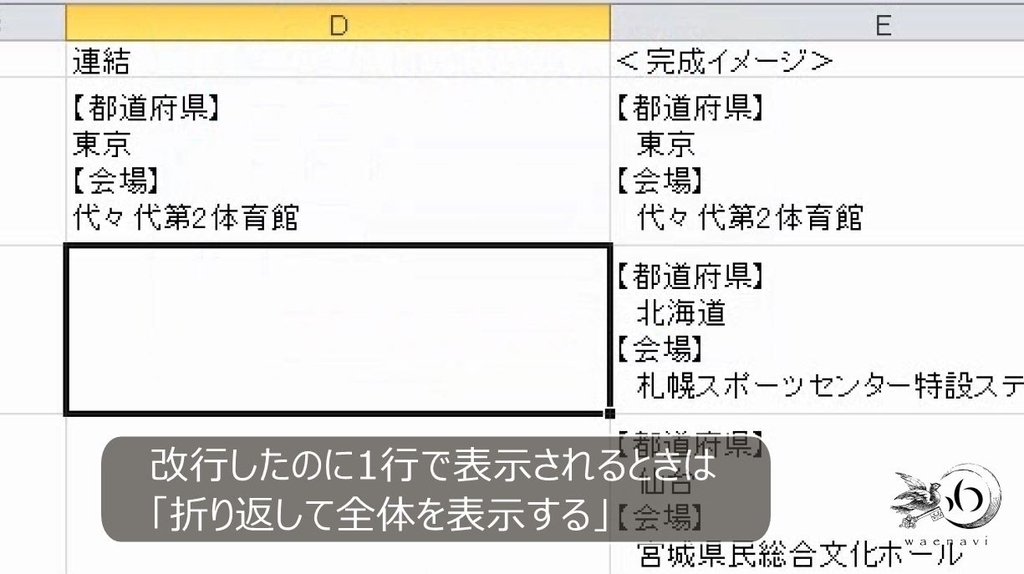
完成イメージと比較するとスペースが足りないことがわかります。

計算式を修正します。2行目と4行目の先頭にスペースを入れます。

これで完成です。

6-2.補足:HTMLの生成(追記)
セル内改行の連結についてご意見があり、意図があまり伝わっていないようでしたので、補足で説明をします。
いっぱんに、セル内改行の連結は「マクロや差し込み印刷を使用することなく、同じ形式の文章を大量に生成したいとき」に使います。上の事例は、プリントアウトして切って使うことを想定しています。(これくらいの連結ならWordを使う必要はありません。)
また、下の図のように、HTMLやスクリプト、配列などを生成するときに便利です。

また、リスト形式の表を作成するうえでセル内改行を使いながら入力することは、1セル1情報の原則(下記記事参照)に反することは言うまでもありませんが、数式の計算結果としてセル内改行を連結しながら出力する(帳票として出力する)ことは同原則に反するものではありません。
7.ダブルクォーテーションの連結
問題
A列の文字列を連結してC列の文字列を作りなさい。

解説
A1とA2の前後に文字列を入れます。文字列を入れる個所は3か所です。

この3か所をダブルクォーテーション2つに置き換えて入力してみます。計算式はこのようになります。

1番目は、かっこ、table、スペースです。

2番目は、=です。

3番目は、かっこです。

これで完成です。

この計算式にダブルクォートを入れようとしています。しかし、ダブルクォーテーションは文字列を囲むための記号なので、表示されません。

そのまま表示させるには、さらにダブルクォーテーションを2つ入力します。2つで、ダブルクォーテーション1つ分を表します。

イコールの後にダブルクォーテーションを2ついれます。もともと1つあったので合わせて3つになります。

かっこの前にダブルクォーテーションを2ついれます。もともと1つあったので合わせて3つ連続します。

これで完成です。

ちなみに、イコールの後にダブルクォートを4ついれると1つとして表示されます。

イコールの後にダブルクォートを6ついれると2つとして表示されます。


いずれも一番最初と最後は文字列を囲むためのダブルクォートで、残りは2つで1つのダブルクォートの表示を表すからです。

*補足説明*
「=1000&""」のように、数値と空白文字列(ダブルクォーテーション2つ)を連結することによって、数値を文字列に変換することができます(VLOOKUPやMATCHなどで使用することがある)。
8.応用事例
(1)累積的に連結する場合
文字列の結合をオートフィルで繰り返して、累積的に連結する方法については別の記事で解説しています。こちらの記事をご覧ください。
(2)連結したものを分解する場合
タブ文字またはスペース(空白文字)で結合したものを分解する場合は、「テキストファイルウィザード」または「区切り位置指定ウィザード」の機能を使います。詳しくはこちらの記事をご覧ください。
解説は以上です。
9.動画版はこちら(無料)
この記事は、わえなび実力養成講座「ファンダメンタルExcel5」Program 5-2、「Excel新演習3」3-10、 3-10-2の3本のYoutube動画を書き起こして、加筆修正したものです。
- ファンダメンタルExcel 5-2 計算式を入力する2(文字列連結演算)
- Excel新演習3数式・計算式集中講義 3-10 スペース・改行を連結する
- Excel新演習3数式・計算式集中講義 3-10-2 補講 ダブルクォーテーションの連結





